
開発効率アップ!生成AIを使ったプログラミング支援ツール「Cursor」の活用
プログラミングの効率化は、現代の開発者にとって重要なミッションです。短い時間でどのくらいコードを書いて、機能を実装するのかということを常に意識しているはずです。
今回紹介する「Cursor」は、AIを駆使した新しいコードエディタであり、そんな開発者の生産性を劇的に向上させてくれます。本記事では、Cursorの特徴とその活用方法について詳しく解説します。
Cursorとは?
Cursorは、AIを活用してプログラミング作業を支援する次世代のコードエディタです。プロジェクトの理解や、自然言語によるコード編集、次の動きの予測など、多くの便利な機能を備えています。
無料でも使用できる料金プラン
Cursorは無料で使い始めることができ、下記のような料金プランとなっています。

FreeでもGPT-4を50回、GPT-3.5を200回利用することができます。Proを契約するとGPT-4を無制限に利用することができます。
ちなみに「slow GPT-4」とありますが、そこまで遅くはないです。
インストール方法
それでは早速インストールしていきます。
①下記のサイトからインストーラーをダウンロードして起動
②設定画面で下記を変更
Codebase-wide:Enabled
Language:Japanese
③Cursorにログイン
Cursorアカウントを作成してログインします。Googleアカウントがある方は、「Continue with Google」で「Continue」をクリックすればすぐに利用開始できます。

主な機能
Cursorでは、AIを活用した様々な機能が実装されています。
プロジェクト全体をチェックしたサポート
Cursorは、プロジェクトのコード全体を理解し、関連する質問に回答します。これにより、適切なメソッドやクラスを見つける時間を節約できます。
①⌘(Command) + Lでチャットを起動
②質問を入力後、⌘(Command)を押しながらエンターキーを入力
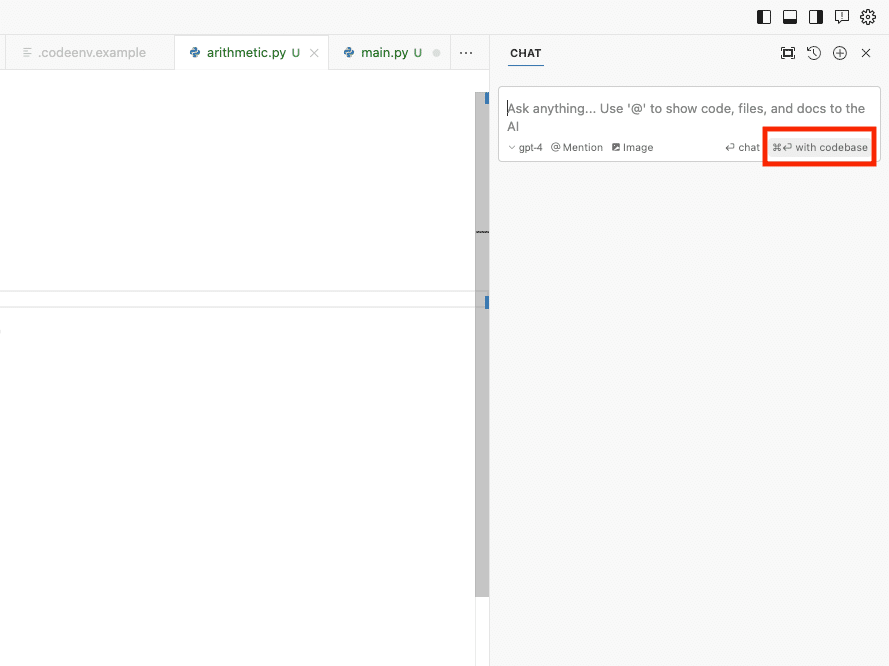
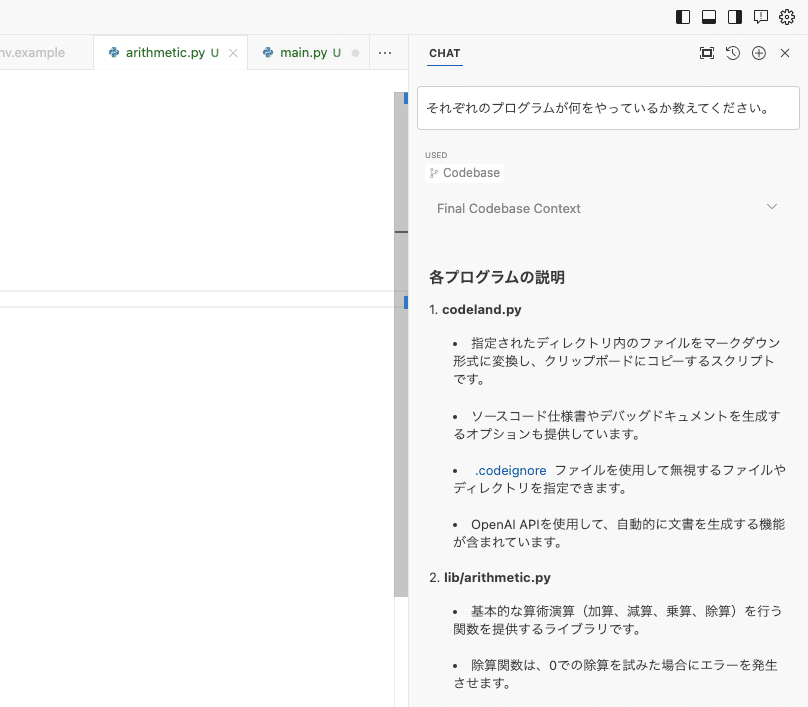
ソースコード内での自然言語での編集機能
ソースコードの中で、自然言語で生成AIとやり取りしながら、プログラミングできます。生成されたプログラムが自動で生成され、受け入れるかどうかを判断することができます。もしプログラムが違う場合は、追加の指示もすることができます。

今までは、生成AIをブラウザなどで別に起動しておき、生成されたコードをコピペするのを減らすことができます。この時間も積み重なると結構な時間になってしまっていたので助かります。
自動でソースコード補完
Cursorにはあらかじめ組み込まれたCopilotがあり、最近の変更をもとに次の編集を提案してくれます。

特定のファイルの質問
@ Symbolsを利用して、特定のファイルやドキュメントを利用して質問をすることができます。
例1) 特定のファイルを指定した質問
プロジェクト内の特定のファイルを指定して、プログラムに関する質問をすることができます。
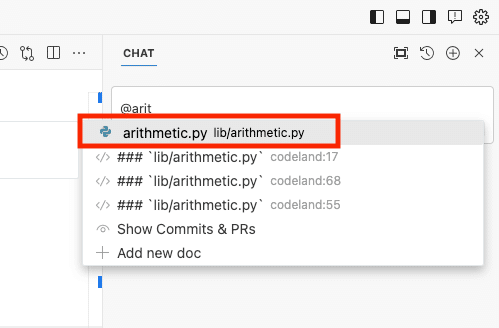
例2) Amazon S3サービスなど外部ドキュメントを参照した質問
最初からAmazon S3などのドキュメントは参照することができます。
もし、新たなドキュメントを追加したい場合は、「+Add new doc」でインターネット上のドキュメントを追加することができます。
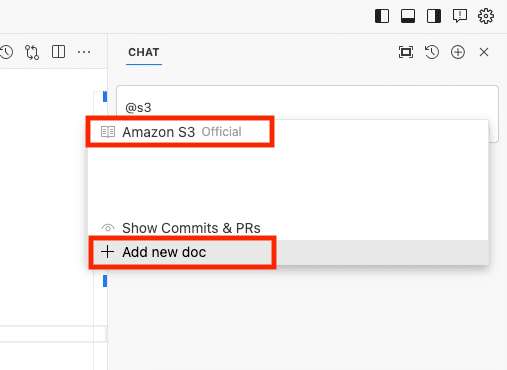
エラー対処に関する質問
プログラムを実行して、エラーが発生するとすぐにデバッグすることができます。プロンプトにコピーして行っていた手間がなくなります。
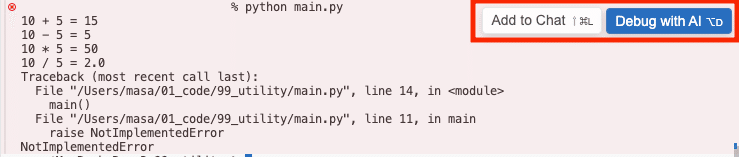
プログラミングを加速する「Cursor」
Cursorは、次世代のプログラミングエディタとして、開発者の生産性を大幅に向上させるツールです。AIを活用した編集支援機能により、コードを書く時間を短縮し、より創造的な作業に集中できる環境を提供します。具体的には、プロジェクト全体を理解し、適切なコード補完やエラー修正を迅速に行えるため、開発の効率化を実現します。また、初心者でも使いやすい設計となっており、自然言語での操作や質問が可能です。
さらに、Cursorは無料プランから始めることができ、プロフェッショナル向けの高度な機能も備えています。興味がある方は、ぜひCursorを試してみてください。
さらに使いこなしたい人は下記の記事も読んでみてください。
この記事が気に入ったらサポートをしてみませんか?
